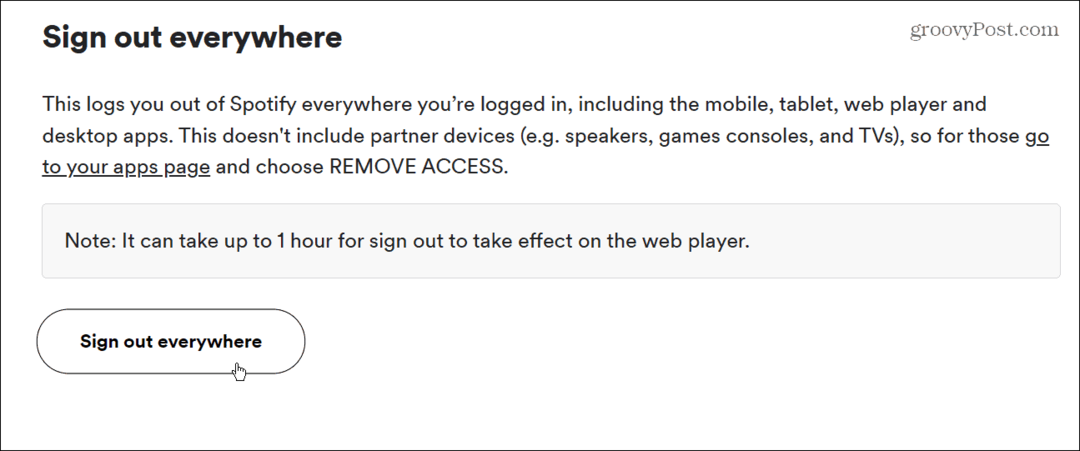Outlook 2013: Kako z uporabo map v iskalnem omrežju hitro najti e-pošto!
Microsoftova Pisarna Produktivnost Outlook 2013 / / March 17, 2020
Outlook je redka aplikacija, saj je ena od teh aplikacij, ki jih imam odprto VSE DA DA. Skoraj ves moj dan se vrti okoli njega, tako da, ko najdem groovit nasvet, ki mi prihrani čas, lahko to močno vpliva na mojo produktivnost. Outlook 2013 Mape za iskanje so eden izmed teh nasvetov!
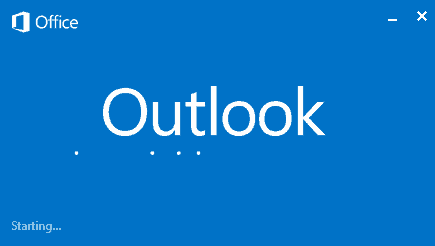 Outlook je redka aplikacija, saj je ena od teh aplikacij, ki jih imam odprto VSE DA DA. Skoraj ves moj dan se vrti okoli njega, tako da, ko najdem groovit nasvet, ki mi prihrani čas, lahko to močno vpliva na mojo produktivnost. Outlook 2013 Mape za iskanje je eden izmed teh nasvetov. Pomaga mi nastaviti in organizirati mapo »Prejeto« z uporabo iskalnih nizov po meri. To mi preprečuje, da bi moje iskanje iskal znova in znova, in natančno vem, kje so moji podatki, ko jih potrebujem.
Outlook je redka aplikacija, saj je ena od teh aplikacij, ki jih imam odprto VSE DA DA. Skoraj ves moj dan se vrti okoli njega, tako da, ko najdem groovit nasvet, ki mi prihrani čas, lahko to močno vpliva na mojo produktivnost. Outlook 2013 Mape za iskanje je eden izmed teh nasvetov. Pomaga mi nastaviti in organizirati mapo »Prejeto« z uporabo iskalnih nizov po meri. To mi preprečuje, da bi moje iskanje iskal znova in znova, in natančno vem, kje so moji podatki, ko jih potrebujem.
To funkcijo sem začel uporabljati že, ko sem prebral groovyPost Jack, za katerega je pisal ustvarjanje iskalnih map z Outlook 2010. Danes si oglejmo to funkcijo z Microsoftovim novim Outlookom 2013.
Urejanje e-pošte z mapami iskalnih map Outlook 2013
Začnimo z ustvarjanjem nove mape za iskanje. Kliknite na Mapazavihek in nato kliknite Nova iskalna mapa.
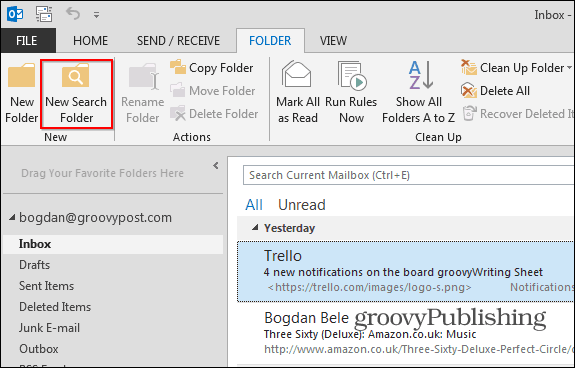
Microsoft ponuja več privzetih iskanj, med katerimi lahko izbirate. Mnoge od teh so zelo koristne, vključno z „Poštno sporočilo, poslano meni“ ali „Pošta, označena za nadaljnje spremljanje“. Tudi če nimate časa, da bi ustvarili grobo iskanje po meri, se poigrajte in dodajte nekaj teh privzetih map za iskanje, da boste ustvarjalni sokovi razmišljali.
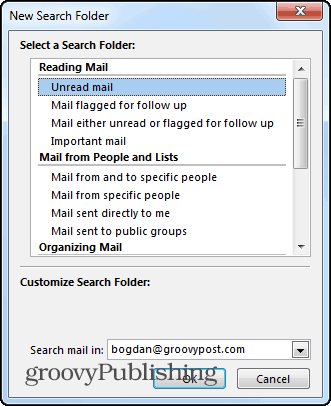
Ko dodate iskanje po meri, se bo mapa prikazala pod standardnimi e-poštnimi mapami, kot je prikazano spodaj. V svoj primer sem dodal iskalno mapo »Neprebrano ali Za nadaljevanje«. Mapa se je pojavila na mojem seznamu map skupaj s filtriranim seznamom e-poštnih sporočil, ki ustrezajo tem kriterijem. Zelo Groovy!
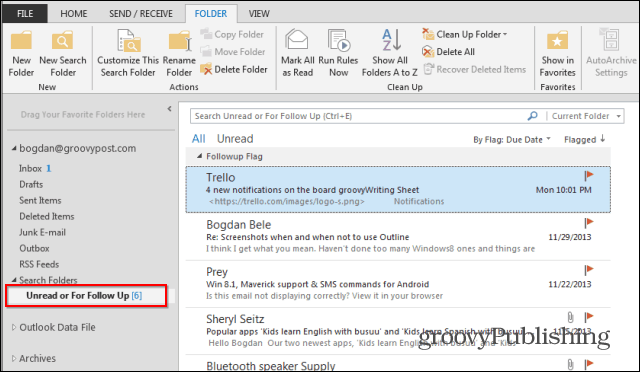
Izberete lahko tudi, da ustvarite iskalne mape za pošto od ljudi in seznamov. Zgoraj sem dodal to privzeto iskalno mapo in izbral Brian Burgess groovyPosta.
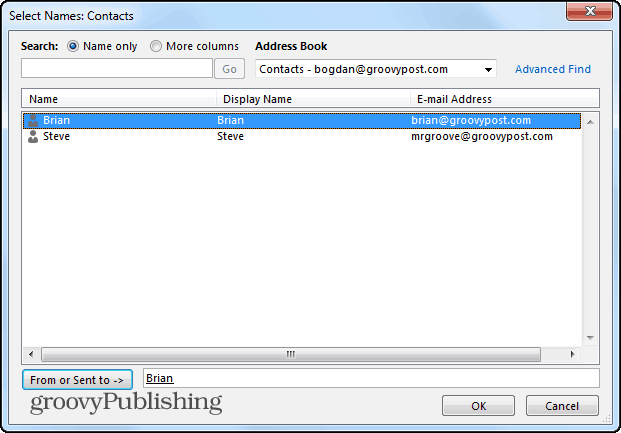
Ko sem kliknil V redu, lahko v prihodnosti zlahka najdem to e-pošto v mapi z Brianom.
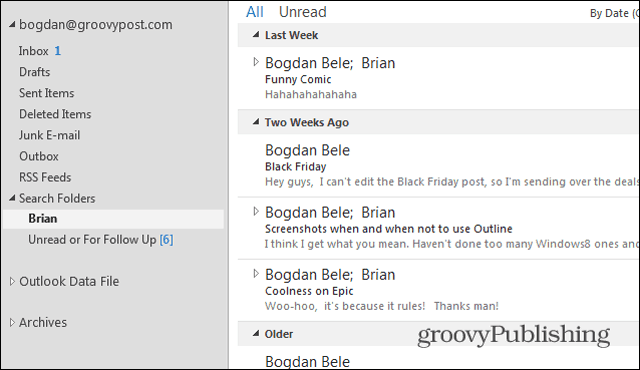
Mapa po meri po meri
Resnična moč spletnih iskalnih map pa gradi iskanje po meri z različnimi merili, da bi našli točno takrat, ko ga potrebujete od koder koli v mapi Prejeto. Pomaknite se do konca, da ustvarite iskalno mapo po meri in kliknite Kriteriji.
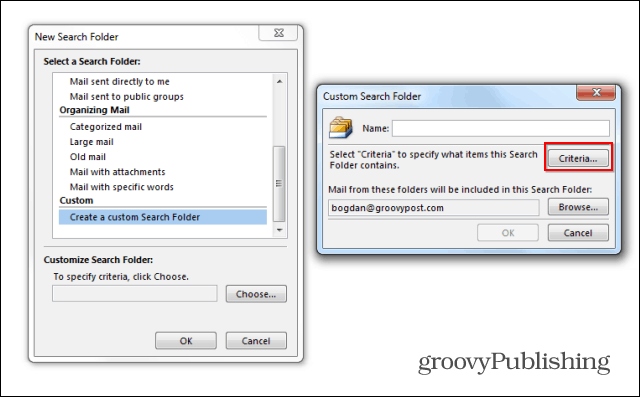
Kot lahko vidite, je možnosti neskončno, vendar Microsoft še vedno omogoča precej enostavno hojo, čeprav vmesnik prilagodite tako, kot želite. Glede na to bomo v prihodnosti ta članek spremljali še z enim drugim, da bomo preučili nekatere naprednejše vidike map po meri.
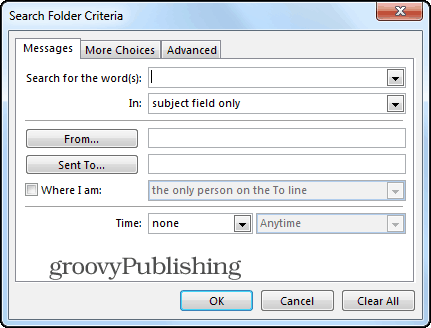
Zagotavljam vam, da vam bo ta nasvet prihranil čas, če ste uporabnik Outlooka. Igrajte se naokoli in če naletite na kakršna koli vprašanja, jih objavite tukaj in pomagali vam bomo!